Bir anahat ile A4 boyutunda bir mektup nasıl yazılır
Zavdyaki Word ve Publisher, posterlerin harflerini ve boyutlarını 1'in sınırlarında 1638'e değiştirebilir.
Yeni başlayanlar için katlama, anlamayanlar içindir, daha fazla harf gibi, standart boyutlar gibi, 72 yazı tipi boyutu.
Bu yazıda, yazı tipinin standart boyutunu artırmanın gücü ve WordArt başlığının nasıl oluşturulacağı ele alınmaktadır.
Büyük harflerle nasıl arkadaş olunur
1. Ölçeği ayarlayın bachiti arkushi benim hatamdan daha az ve üzerlerindeki harfler, schob edit yazdı.
1.1. Word 2010'da, bir satır ölçek aracına aşina olacaktır.
Bir körüğün yardımıyla veya eksi düğmesine basarak sayfanın boyutunu değiştiriyoruz.
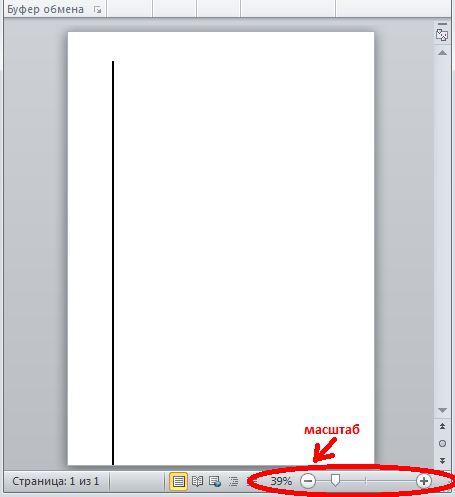
araç - ölçek
(Malyunok 1)
1.2. Word 2003'te ölçek iki şekilde ayarlanabilir - gerekli araç çubuğu seçilerek.

(Malyunok 2)
"Görüntüle" / "Ölçekle"ye basmanın başka bir yolu 
(Malyunok 3)
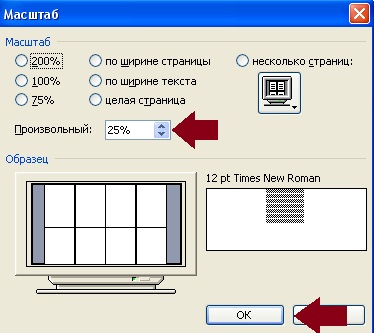
(Malyunok 4)
Ayrıca ölçeği seçtiğimiz için arka arkaya bir çaça arkushiv serpebiliriz ve sanki yazılmış gibi görünürüz.
2. Rozmіr harfini değiştirin.
Harf boyutunu nasıl artıracağınızı bilmiyorsanız (daha büyük, daha küçük 72pt), bunu yapmak kolaydır.
"Rozmіr yazı tipi" penceresinde yazılanları siliyoruz:
- İmleci "Yazı Tipi Boyutu" penceresinin ortasına getirin;
- eski rozmіr'ı belirten numarayı yardım tuşu geri alma veya silme arkasında görebilirsiniz;
- Başka bir yeni yazı tipi hatırlama, üst sınırın, tüm sayının 1938 olduğunu ve hatta 1939'u çevirdiğini, program size affı hatırlatacaktır.
2.1. Word 2010'da "Head" sekmesine gidin, eski yazı tipi boyutunu ve vdrukowuemo 72'yi silin ve ardından Enter tuşuna basın.
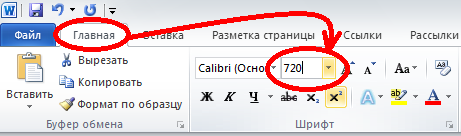
(Malyunok 5)
2.2. Word 3003'ün yazı tipini de silmesi gerekiyor.
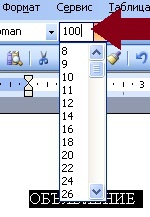
(Malyunok 6)
Eksen scho içimde vyyshlo.
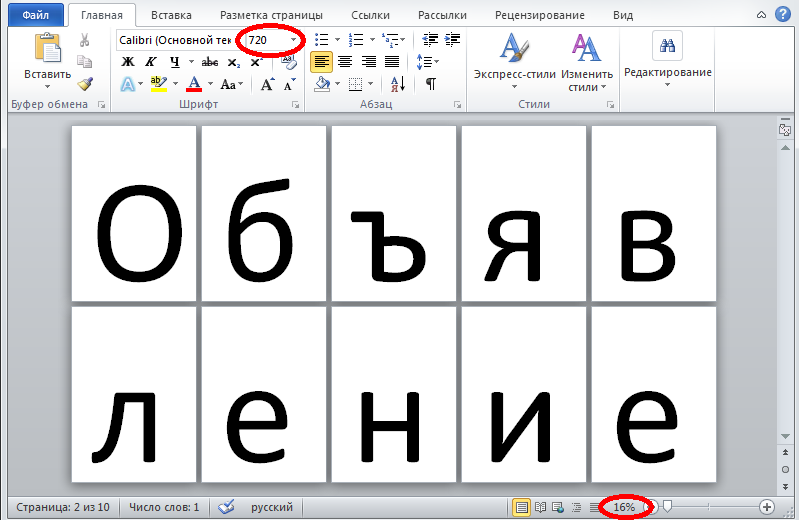
(Malyunok 7)
WordArt yazan robot
Word 2010'da her gün böyle bir olasılık vardır, ardından Word'den yazıp kopyalayabileceğiniz Publisher'da.
3. WordArt metnini genişletmek için, Word 2003'te "Görünüm" / "Araç Çubuğu" / "Resim" üzerine tıklamanız gereken boyama paneli dahil edilmiştir. Şimdi WordArt panelinde A harfine tıklayın ve seslendirme metni için yazı tipini seçin.
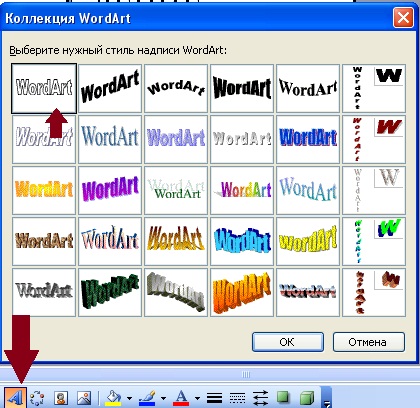
(Malyunok 8)
Ve şimdi metni parçalar halinde yazabilirsiniz.

(Malyunok 9)
4. Metnin bir bölümünü aldığımız için koymak, taşımak gerekiyor ama görmek o kadar kolay değil - WordArt nesnesini değiştiriyorsunuz. Görünen nesnenin üzerine kabartmalı metin görünen kişiler için sağ düğme"WordArt nesne biçimi" penceresinde tıklayın ve seçin
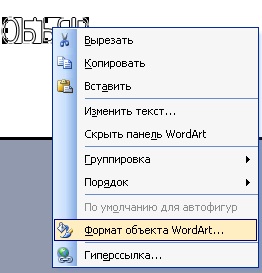
(Malyunok 10)
5. Pencerede bekleyelim, “Konum” sekmesine gidip “Kontur boyunca” seçeceğiz, artık nesnemiz serbestçe hareket ettirilebilir ve büyütülebilir.
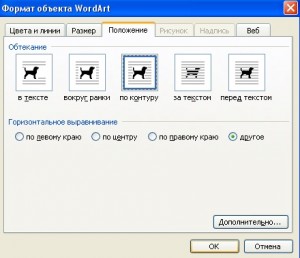
Sekmeye git Titreşim konumu Konturun arkasında
(Malyunok 11)
Visnovok
Word'de poster için yazma hakkını ihlal etmeyi seçtiyseniz, daha büyük boyutlu harika bir metin ve WordArt'ın yardımı için çalışabilirsiniz.
neden beklemiyorsun yeni program mayıs kesme olanakları o modası geçmiş kelime programı, bunu kendiniz yapabilirsiniz, sadece araçların dağıtımını bilmeniz gerekir.
Posterdeki robotla iyi şanslar.
Zavdyaki Word ve Publisher, posterlerin harflerini ve boyutlarını 1'in sınırlarında 1638'e değiştirebilir.
Yeni başlayanlar için katlama, anlamayanlar içindir, daha fazla harf gibi, standart boyutlar gibi, 72 yazı tipi boyutu.
Bu yazıda, yazı tipinin standart boyutunu artırmanın gücü ve WordArt başlığının nasıl oluşturulacağı ele alınmaktadır.
Büyük harflerle nasıl arkadaş olunur
1. Ölçeği ayarlayın bachiti arkushi benim hatamdan daha az ve üzerlerindeki harfler, schob edit yazdı.
1.1. Word 2010'da, bir satır ölçek aracına aşina olacaktır.
Bir körüğün yardımıyla veya eksi düğmesine basarak sayfanın boyutunu değiştiriyoruz.
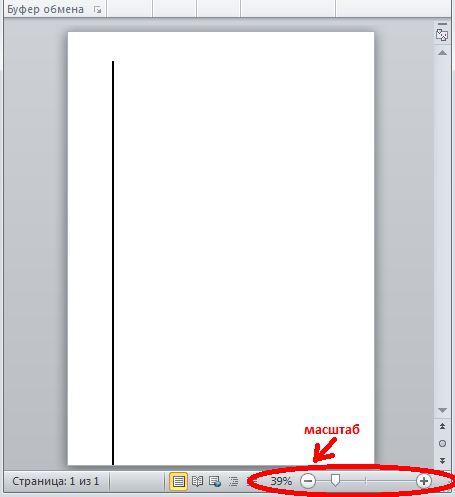
araç - ölçek
(Malyunok 1)
1.2. Word 2003'te ölçek iki şekilde ayarlanabilir - gerekli araç çubuğu seçilerek.

(Malyunok 2)
"Görüntüle" / "Ölçekle"ye basmanın başka bir yolu 
(Malyunok 3)
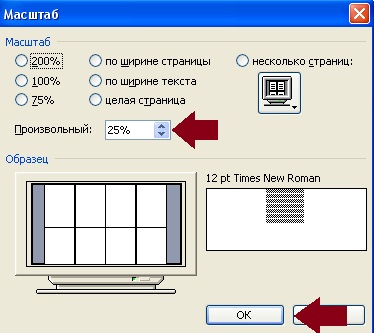
(Malyunok 4)
Ayrıca ölçeği seçtiğimiz için arka arkaya bir çaça arkushiv serpebiliriz ve sanki yazılmış gibi görünürüz.
2. Rozmіr harfini değiştirin.
Harf boyutunu nasıl artıracağınızı bilmiyorsanız (daha büyük, daha küçük 72pt), bunu yapmak kolaydır.
"Rozmіr yazı tipi" penceresinde yazılanları siliyoruz:
- İmleci "Yazı Tipi Boyutu" penceresinin ortasına getirin;
- eski rozmіr'ı belirten numarayı yardım tuşu geri alma veya silme arkasında görebilirsiniz;
- Başka bir yeni yazı tipi hatırlama, üst sınırın, tüm sayının 1938 olduğunu ve hatta 1939'u çevirdiğini, program size affı hatırlatacaktır.
2.1. Word 2010'da "Head" sekmesine gidin, eski yazı tipi boyutunu ve vdrukowuemo 72'yi silin ve ardından Enter tuşuna basın.
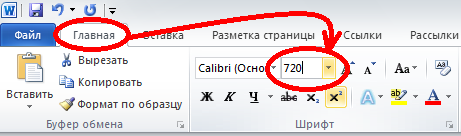
(Malyunok 5)
2.2. Word 3003'ün yazı tipini de silmesi gerekiyor.
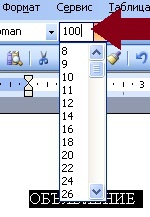
(Malyunok 6)
Eksen scho içimde vyyshlo.
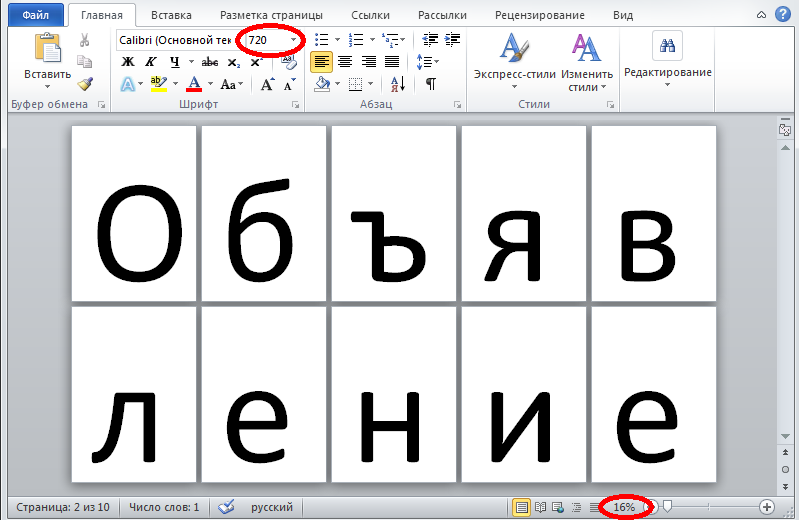
(Malyunok 7)
WordArt yazan robot
Word 2010'da her gün böyle bir olasılık vardır, ardından Word'den yazıp kopyalayabileceğiniz Publisher'da.
3. WordArt metnini genişletmek için, Word 2003'te "Görünüm" / "Araç Çubuğu" / "Resim" üzerine tıklamanız gereken boyama paneli dahil edilmiştir. Şimdi WordArt panelinde A harfine tıklayın ve seslendirme metni için yazı tipini seçin.
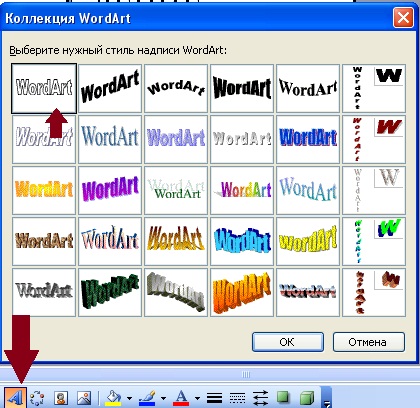
(Malyunok 8)
Ve şimdi metni parçalar halinde yazabilirsiniz.

(Malyunok 9)
4. Metnin bir bölümünü aldığımız için koymak, taşımak gerekiyor ama görmek o kadar kolay değil - WordArt nesnesini değiştiriyorsunuz. Yazıyı kim görüyorsa, görülen nesnenin üzerine farenin sağ tuşu ile kabartma yapın ve “WordArt nesne formatı” yazan pencereyi seçin.
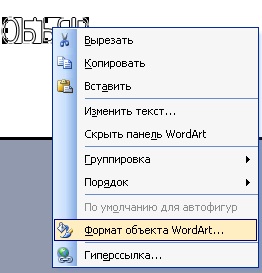
(Malyunok 10)
5. Pencerede bekleyelim, “Konum” sekmesine gidip “Kontur boyunca” seçeceğiz, artık nesnemiz serbestçe hareket ettirilebilir ve büyütülebilir.
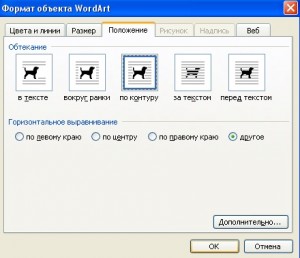
Sekmeye git Titreşim konumu Konturun arkasında
(Malyunok 11)
Visnovok
Word'de poster için yazma hakkını ihlal etmeyi seçtiyseniz, daha büyük boyutlu harika bir metin ve WordArt'ın yardımı için çalışabilirsiniz.
Ayrıca, yeni bir program başlatmayın, daha güçlü ve modası geçmiş bir kelime programı olabilir, bunu kendiniz yapabilirsiniz, sadece araçların geliştirilmesini bilmeniz gerekir.
Posterdeki robotla iyi şanslar.
